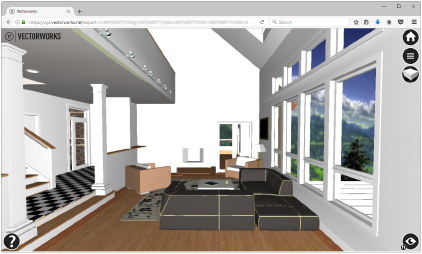
Las vistas web exportadas otorgan una experiencia de visualización 3D interactiva adecuada para compartir con clientes, miembros del equipo y otros. Pueden ser vistas en modo órbita o en modo primera persona desde cualquier dispositivo conectado a la Internet. Visualizadores montados en la cabeza (HMD por sus siglas en inglés) y aparatos móviles equipados con sensores de orientación y movimiento también permiten vistas inmersivas del modelo de 360º. Por favor ver el Foro Vectorworks para consejos sobre la configuración de HMDs compatibles para vistas web.
Pulse el vínculo proporcionado por el autor de la vista web para mostrarla en su explorador predeterminado.
Los valores de configuración de seguridad en los exploradores web siguientes previenen la apertura correcta de archivos residentes en el disco local: Chrome, Internet Explorer, Edge, Firefox 68 y versiones posteriores, así como Safari 11 y versiones posteriores. En Firefox y en Safari, puede cambiar los valores de configuración para permitir la visualización de archivos locales. Consulte las instrucciones correspondientes en el Foro de Vectorworks. Los exploradores web contienen valores de configuración de seguridad como protección contra archivos maliciosos. A pesar de que los archivos Vectorworks son seguros, siempre usar precaución al abrir otros archivos.
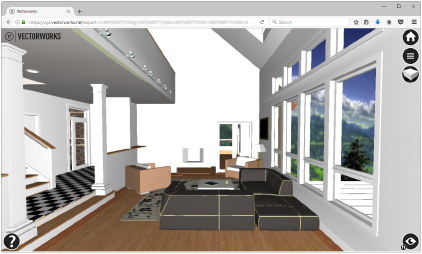
|
Controlador |
Descripción |
|
Restablecer
|
Pulse para volver a la vista inicial y al modo Órbita. |
|
Opciones de primera persona
|
Haga clic/presione para establecer las opciones para controlar el modo Primera persona: ● Si caminar a través de paredes (detección de colisión) ● Velocidad de caminata ● Sensibilidad de giro ● Opciones de presentación de sombra incluyen el ángulo de luz direccional ● Presenta las estadísticas del modelo |
|
Cubo de recorte
|
Haga clic/presione para alternar la activación/desactivación del cubo de recorte para recortar la vista web; el icono se muestra con una faceta roja para indicar que el cubo de recorte está activado. Consulte las instrucciones pertinentes en el tema Cómo ver modelos con el cubo de recorte. El modo Primera persona y el cubo de recorte no pueden estar activos al mismo tiempo. Después de desactivar el cubo de recorte, haga clic/presione Restablecer para restablecer la vista. |
|
Seleccionar controlador de cámara
|
Haga clic/presione para alternar el modo de visualización; el modo activo actual se muestra en la parte inferior izquierda de este icono |
|
Modo órbita
|
Gire, desplace y haga zoom a la vista del modelo; puede mover a través de paredes, pisos y otros objetos sólidos |
|
Modo de primera persona
|
“Camine” a través del modelo; la configuración Atravesar paredes al caminar en las Opciones de primera persona determina si se topa con paredes y otros objetos sólidos como en un juego de video, o si se puede caminar a través de ellos. Haga clic/presione en una superficie en el modelo para teleportar a esa ubicación al acceder al modo Primera persona. |
|
Modo 360° (solo rotor)
|
Para aparatos móviles equipados con sensores de orientación y movimiento, presionar para activar una vista de 360º controlada por el movimiento del aparato. En modo 360° el modelo no responde a presiones y arrastres en la pantalla. |
|
Modo de RV (accesible con binoculares de realidad virtual o desde el modo 360º en un dispositivo móvil)
|
Haga clic/presione para activar el modo de RV si un visualizador montado en la cabeza o un visualizador de realidad virtual es usado. Para dispositivos móviles, seleccione el visualizador compatible a usar y coloque su dispositivo dentro del visualizador para una experiencia inmersiva. Esta vista no responde a eventos touch cuando al estar en modo de RV. La persona debe estar en una superficie antes de acceder al modo de RV para habilitar “recorrido” RV en modo Primera persona. |
|
Ayuda
|
Haga clic/presione para mostrar ayuda contextual |
La vista web en sí contiene un breve tutorial de introducción y más ayuda detallada específica para cada dispositivo ya que muchos clientes y otras personas que reciben vistas web exportadas no tienen acceso al sistema de ayuda Vectorworks, y la navegación varía dependiendo del dispositivo usado, .
|
|
Pulse aquí para ver una videosugerencia del tema (necesitará acceso a internet). |
~~~~~~~~~~~~~~~~~~~~~~~~~